Wie man die Systemwiederherstellung in Windows 10 verwendet

Die Systemwiederherstellung ist eine Wiederherstellungsfunktion im Windows-Betriebssystem, mit der Sie Ihren PC in einen früheren Zustand versetzen können. Durch die Verwendung der Systemwiederherstellung werden Windows-Dateien und -Einstellungen, Systemdateien, installierte Programme und Treiber in ihren vorherigen Zustand zurückversetzt.
Die Systemwiederherstellung ermöglicht es Ihnen, Ihr System nach Änderungen an den Systemdateien oder nach der Installation neuer Software in einen funktionsfähigen Zustand zurückzusetzen. Beachten Sie, dass die Systemwiederherstellung keine Dateien wie Ihre Dokumente, Bilder usw. beeinträchtigt. Sie können sie also nicht verwenden, um Dateien wiederherzustellen, die Sie kürzlich entfernt haben.
Um Ihren PC mit der Systemwiederherstellung zurückzusetzen, müssen Sie einen Wiederherstellungspunkt zur Verfügung haben. Sie können jederzeit manuell Wiederherstellungspunkte erstellen, Ihr PC erstellt diese jedoch normalerweise automatisch, wenn Sie neue Software, Treiber oder Systemupdates installieren.
So erstellen Sie einen Wiederherstellungspunkt in Windows 10
- Drücken Sie die Start-Taste und suchen Sie nach Systemwiederherstellung.
- Wählen Sie Einen Wiederherstellungspunkt erstellen.
- Klicken Sie auf die Schaltfläche Erstellen, um den Prozess zu starten.
So führen Sie eine Systemwiederherstellung durch
Um die Systemwiederherstellung zu verwenden, befolgen Sie diese Schritte:
- Drücken Sie die Windows-Taste und geben Sie Systemwiederherstellung ein. Wählen Sie die Option Einen Wiederherstellungspunkt erstellen.
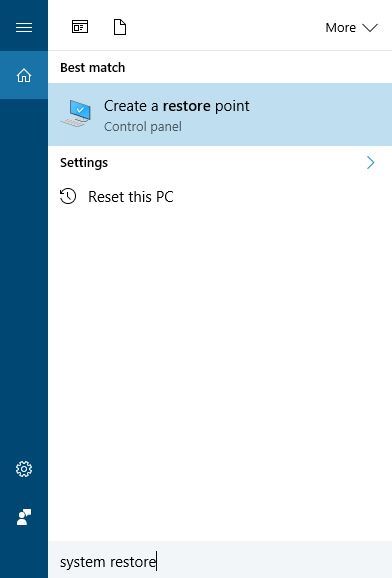
- Klicken Sie auf die Schaltfläche Systemwiederherstellung.
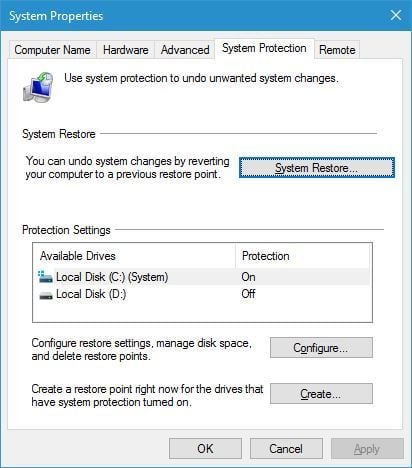
- Aktivieren Sie Weitere Wiederherstellungspunkte anzeigen. Wählen Sie den verfügbaren Wiederherstellungspunkt aus und klicken Sie auf Weiter.
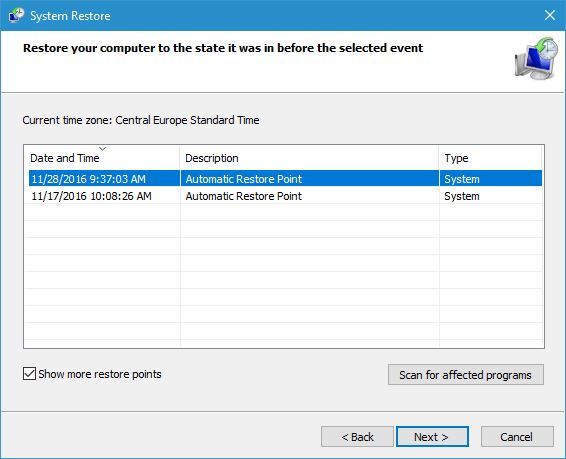
- Befolgen Sie die Anweisungen, um die Wiederherstellung durchzuführen.
Obwohl die Systemwiederherstellung eine großartige Funktion ist, können manchmal Probleme damit auftreten. Wenn Sie auf Probleme stoßen, sollten Sie unbedingt unsere umfangreiche Sammlung von Troubleshooting-Guides überprüfen.
Jetzt, wo Sie wissen, wie Sie eine Systemwiederherstellung durchführen, werfen wir einen Blick auf einige der häufigsten Fragen zu diesem Prozess.
Wie lange dauert eine Systemwiederherstellung?
Eine normale Wiederherstellung des Systems mit den bereits in Windows integrierten Tools dauert zwischen 15 und 35 Minuten. Es hängt von der Größe des Wiederherstellungspunkts, der Hardware des Geräts und der Geschwindigkeit des Datenträgers ab.
Löscht die Systemwiederherstellung Dateien?
Zunächst sollten Sie immer eine Sicherungskopie Ihrer Dateien erstellen, wenn Sie eine ungewöhnliche Operation durchführen.
Machen Sie sich nun Sorgen, dass Sie Dateien verlieren könnten, wenn Sie eine Systemwiederherstellung durchführen? Keine Sorge – sie wird keine persönlichen Dateien wie Dokumente, Bilder, Videos usw. löschen.
Sie verlieren jedoch einige der Programme, die bereits installiert sind, und Sie müssten diese neu installieren.













